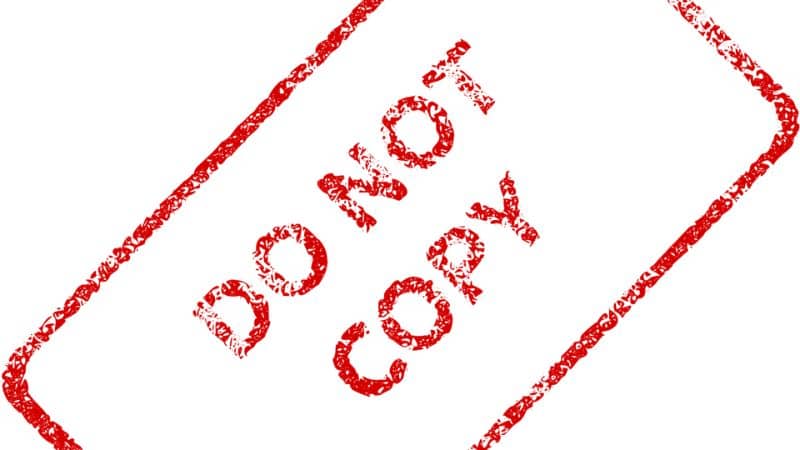
Jest to możliwe, gdy tworzysz własne lub autorytatywne treści lub takie, które tego potrzebują napisz symbol praw autorskich w Photoshopie
Chociaż może się to wydawać nieważne, ochrona twojego kreatywnego produktu jest dziś bardzo poważna ze względu na ilość plagiatów, które występują w Internecie.
Firma Adobe stworzyła program Adobe Photoshop, który ma dużą liczbę narzędzi, które pozwalają szybko i łatwo uchwycić pomysły.
Może to być tak łatwe i praktyczne przy użyciu kwintesencji narzędzia do edycji obrazu, które pozwoli Ci pomyślnie zakończyć proces.
Dla tego, nie musisz być ekspertem w korzystaniu z tego programu. Musisz tylko chcieć to zrobić i wykonać poniższe kroki.
Bezproblemowo dodaj symbol praw autorskich w programie Photoshop jako tekst
Cóż, istnieje kilka sposobów umieszczenia pieczęci własności w opracowywanej treści, a jednym z nich jest dodanie jej w formie tekstu.
Teraz, aby to osiągnąć i zgodnie z oczekiwaniami, musisz otworzyć program, naciskając ikonę Photoshop na pulpicie lub w menu oprogramowania Windows.
Należy wyjaśnić, że ta procedura dotyczy wersji 2017, 2018 i 2019. Te przed nimi mogą nie być takie same.
Dlatego w programie wyszukiwanie o nazwie „Tekst”, Które po naciśnięciu pokaże serię alternatyw.
Wśród nich będzie wezwanie „Panele„Po naciśnięciu pokaże inne opcje, wśród których musisz wybrać tę, która mówi”Panel piktogramów”.
W konsekwencji otworzy narzędzie ze znakami po lewej stronie ekranu, gdzie będzie można narysować symbol Copyright w Photoshopie.
W jaki sposób? Cóż, na liście liter, która pojawia się poniżej, musisz poszukać znaków, które odpowiadają symbolowi „Prawo autorskie”.
To jest „R” i jeden „do„Otoczony okręgiem i może znajdować się w dziewiątej kolumnie z literami, dalej na lewo niż na prawo.
W konsekwencji żądana litera jest zaznaczana podwójnym kliknięciem po zacienieniu w dowolnym miejscu arkusza i pojawi się automatycznie.
Jeszcze prostsze: dodaj ikonę praw autorskich za pomocą klawiatury
Innym sposobem dodania symbolu praw autorskich w Photoshopie jest użycie tej samej klawiatury komputerowej, co jest dość proste i praktyczne.
Są dwa sposoby umieszczania tych znaczków, pierwszy polega na umieszczeniu symbolu znaku towarowego poprzez wpisanie „Alt„W połączeniu z liczbami”169”.
W ten sposób pojawi się odpowiednia litera reprezentowana przez „do„Który, jak powiedziałem, będzie otoczony okręgiem.
Chociaż umieszczanie praw autorskich jest tą samą metodą, z tą różnicą, że zamiast wciskać cyfry „169„Będą postacie”0169”.
Po naciśnięciu polecenia litera „” zostanie natychmiast narysowana w miejscu wybranym przez użytkownika na obrazie lub pustym arkuszu.R” Charakterystyka.
Crafting jest kluczowym elementem umieszczania symbolu praw autorskich w Photoshopie jako kształtu
Aby umieścić znak praw autorskich na stronie, musisz użyć narzędzia o nazwie „Narzędzie Kształt niestandardowy”.

Może być umieszczony po lewej stronie paska narzędzi, gdzie można znaleźć między innymi typy wskaźnika, gumki, wyciętego elementu.
Będzie to reprezentowane przez plamę farby. Można go znaleźć na dole i powyżej ikona lupy, które po naciśnięciu pokaże opcję, której szukasz.
Narzędzie zostanie włączone w tym samym czasie, co segment na kartach powyżej w postaci białej strzałki na czarnym tle, za „Wyrównaj krawędzie”.
Wybranie strzałki w tej sekcji spowoduje wyświetlenie niektórych kształtów. Jednak symbole nie pojawią się, więc należy je najpierw dodać.
Następnie wybierany jest odpowiedni bieg i opcja „Symbolika” na dole. To sprawi, że pojawią się inne, różniące się od poprzednich.
W ten sposób możesz narysować symbol praw autorskich w programie Photoshop, zaznaczając go i rysując tak, jakby to było pole tekstowe, o żądanym rozmiarze. Gdy obraz będzie gotowy, zapisz go bez problemu i bez utraty jakości.
Tak jak możesz dodawać elementy do swojego projektu, możesz go również łatwo usunąć. Nie ma znaczenia, czy obraz, nad którym chcesz pracować, ma znak wodny, tekst czy litery, wszystkie te elementy można wyodrębnić dzięki narzędziom programu

